win8下载软件无法安装的解决方法 win8安装不了应用程序怎么办
有些用户想要win8系统种安装应用程序,但是却提示应用程序无法安装,这该如何解决呢?今天小编教大家win8下载软件无法安装的解决方法,如果你刚好遇到这个问题,跟着我的方法来操作吧。
解决方法:
方法一:
1.开始”屏幕,单击“应用商店”。用鼠标指向屏幕右上角,单击“设置”。点击“应用更新”。
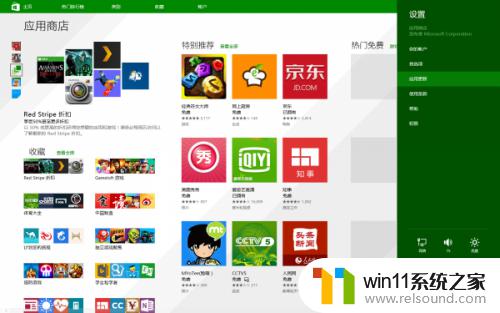
2.在“应用更新”窗口中单击“同步许可证”按钮
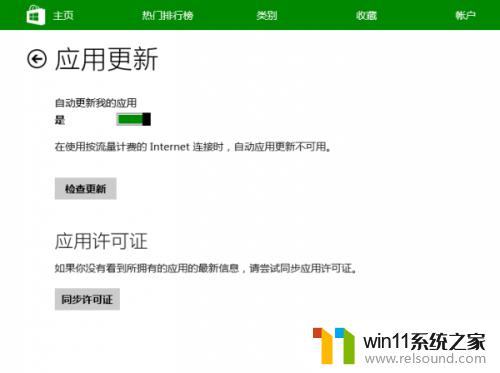
方法二:
1.依次打开C:\Windows\SoftwareDistribution\Download,删除该文件夹中的全部内容,
2.按下Win+C组合键并选择“搜索”,输入“services.msc”搜索设置,找到Windows Update后,通过右键将其禁用。
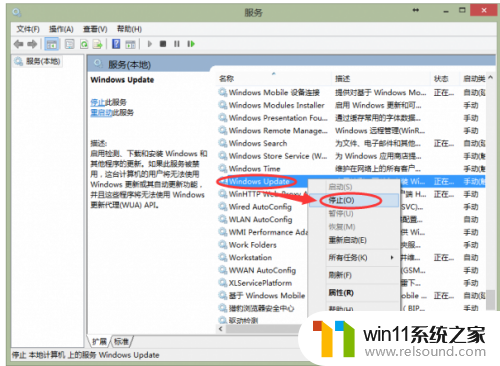
3.打开C:\Windows文件夹,用鼠标右键点击SoftwareDistribution,选择“重命名”,将其名称修改为SoftwareDistribution-old。
方法三:
1.按Win+X组合键,点击“计算机管理”,点击“服务和应用程序→服务”,
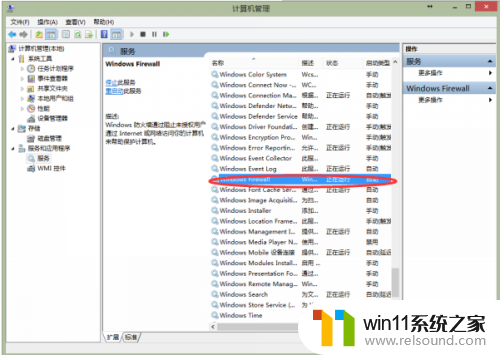
方法四:
1.同时按下Win+X组合键,选择“命令提示符(管理员)”,启动命令提示符窗口。输入“SFC /SCANNOW”命令
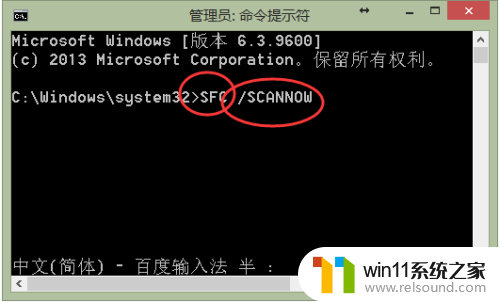
2.重新启动系统。
方法五:
1.通过“控制面板→用户账户→管理用户账户”添加一个本地用户。
方法六:
1.按Win+R组合键,输入“rstrui.exe”命令启动系统还原
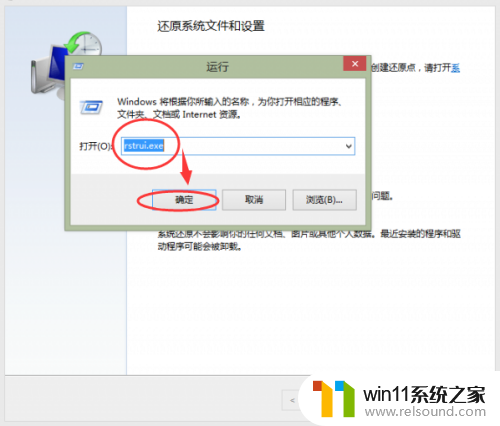
2.单击“设置→更改电脑设置”,点击“更新和恢复→恢复”。在“恢复电脑而不影响你的文件”下,点击“开始”。
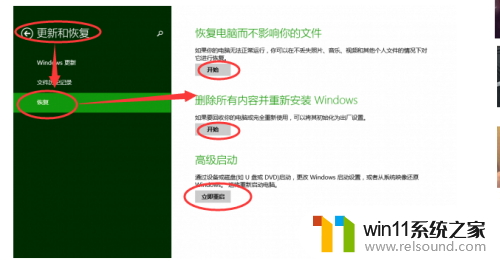
以上就是win8下载软件无法安装的解决方法的全部内容,有需要的用户就可以根据小编的步骤进行操作了,希望能够对大家有所帮助。
win8下载软件无法安装的解决方法 win8安装不了应用程序怎么办相关教程
- win加tab不能用了怎么回事 电脑按alt+tab没反应如何解决
- windows无法与设备或资源通信怎么解决 windows 无法与设备或资源通信的修复方法
- windows 自带录屏软件怎么打开 windows自带录屏软件使用方法
- 打印机设置有问题windows无法打印怎么办 由于打印机设置有问题,windows无法打印如何解决
- 打印机处于错误状态无法打印如何解决
- 电脑配置windows update 一直不动怎么办 电脑配置windows update一直没反应如何解决
- 鼠标动不了了如何解决
- 电脑显示英文开不了机怎么解决
- windows资源管理器崩溃怎么办 资源管理器一直崩溃如何解决
- 文件夹双击打不开怎么办
- 怎么把一段文字变成声音
- 电脑备忘录软件怎么下载到桌面
- 任务栏卡了,不能点了
- error no boot disk has been detected
- 怎样把手机投屏到电脑上
- 电脑上谷歌浏览器无法访问此网站
电脑教程推荐